Construct Domainコンポーネントの使い方について解説します。
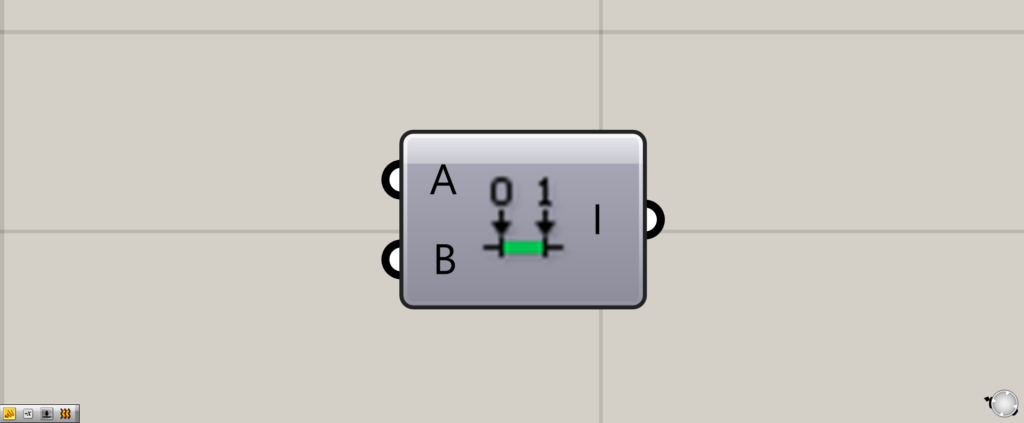
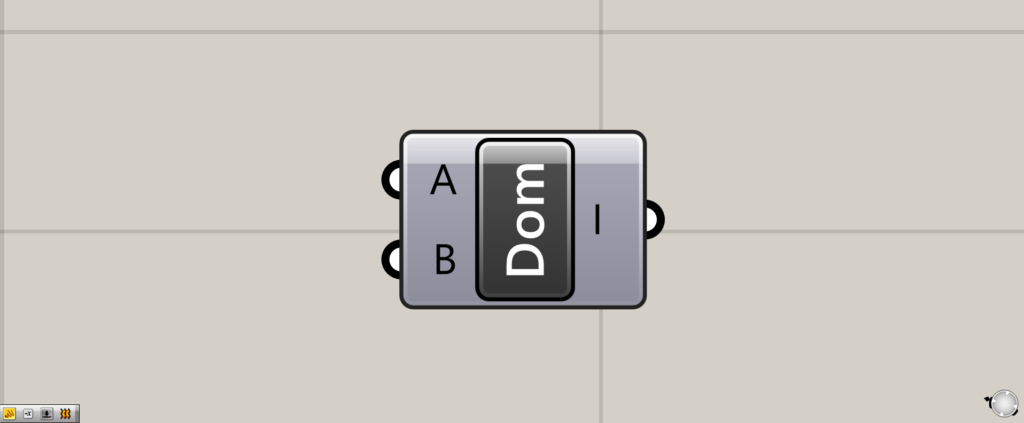
グラスホッパー上では上の2つのどちらかで表されます。
範囲を作成する
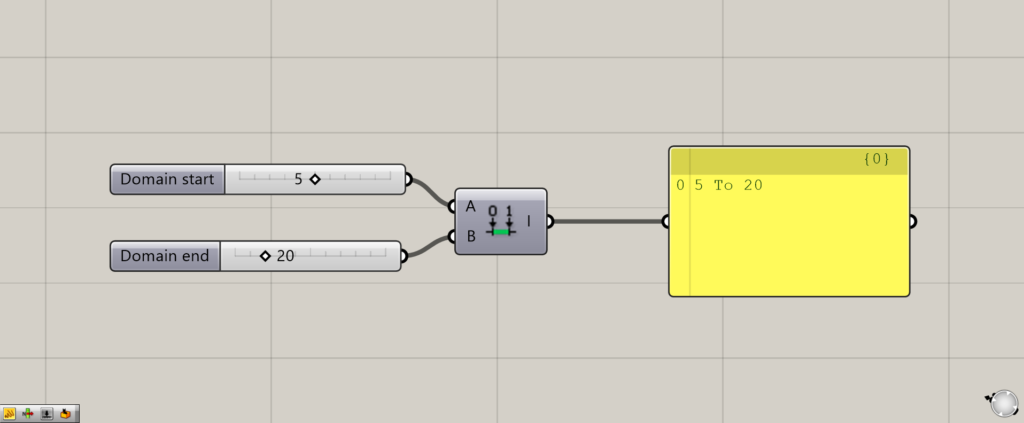
基本的なConstruct Domainの使い方は、数値の範囲を作成できることです。
今回は、A端子に5、B端子に20を入力しています。
すると、結果として5 To 20と出力されます。
これは、5から20までの範囲という意味になります。
作成した範囲の使い方の例
Construct Domainで作成した範囲の使用例について見てみましょう。
Rangeコンポーネントの使用例
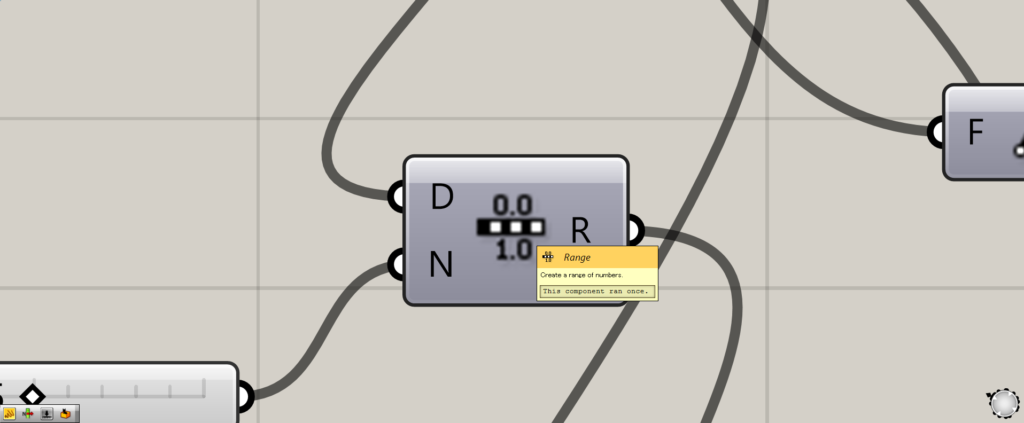
最初はこちらのRangeコンポーネントを使用します。
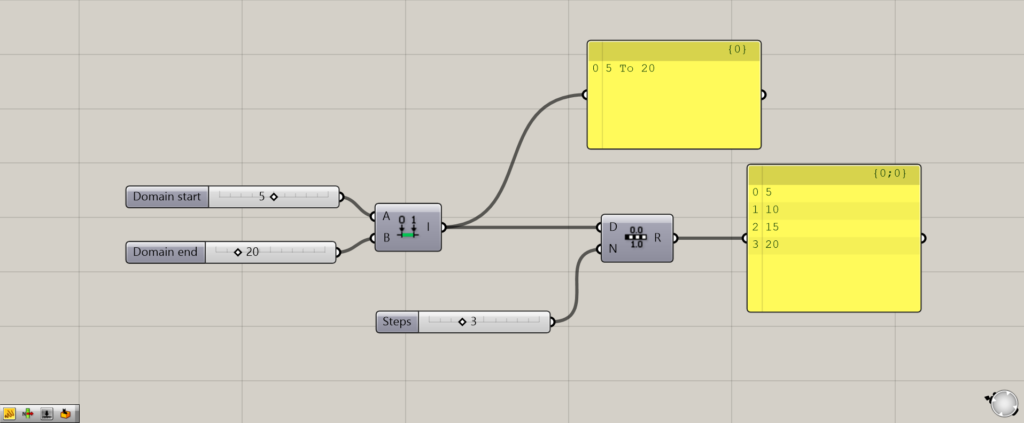
RangeのD端子に、Construct Domainで作成した範囲をつなげます。
そして、Nに範囲をさらに何分割するかという数値を入力します。
今回は3を入力しました。
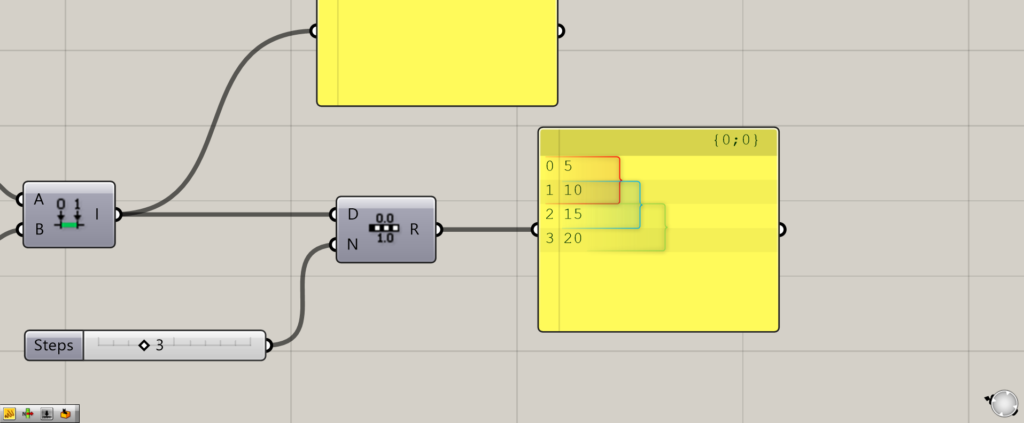
出力結果を見ると、5・10・15・20の4つの数が抽出されました。
これは、5~10・10~15・15~20の3つの範囲を作成する数を抽出しているためです。
Randomコンポーネントの使用例
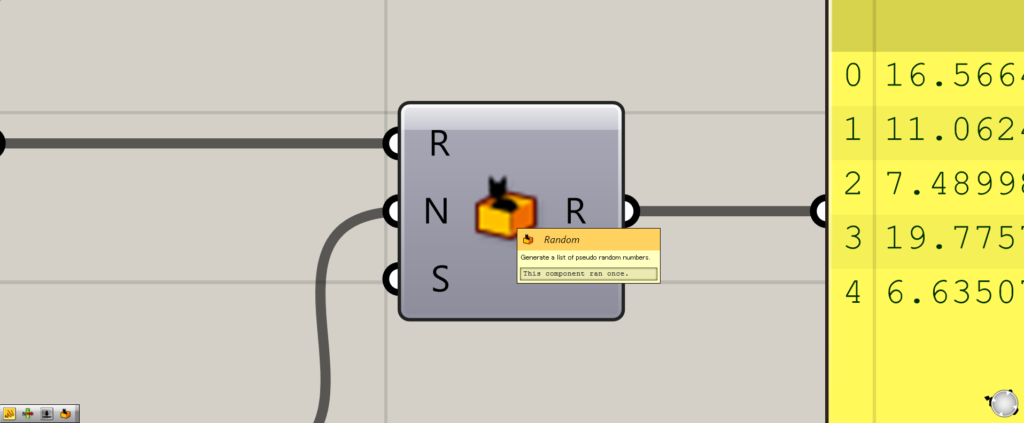
次はこちらのRandomコンポーネントを使用します。
このコンポーネントは、ランダムな数値を生み出すのに使われます。
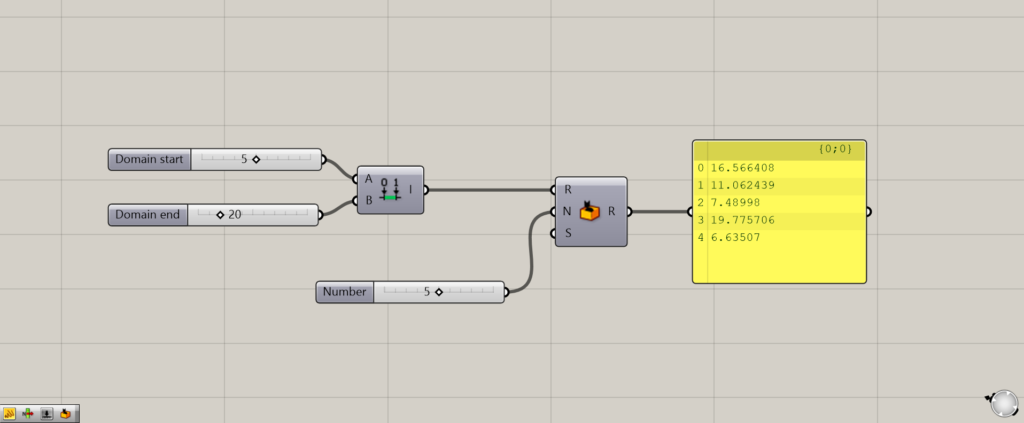
RandomコンポーネントのR端子にConstruct Domainで作成した範囲をつなげます。
そして、作成したいランダムな数の個数の数値をN端子に入力します。
すると、5から20の範囲で5つのランダムな数値が出力されました。
範囲の数値の分だけオブジェクトを動かす
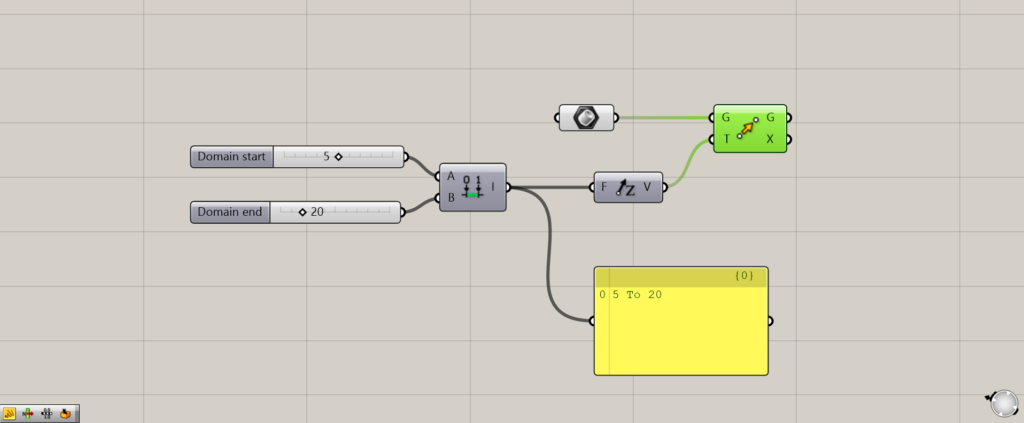
作成した範囲の数値を利用して、オブジェクトを動かしてみたいと思います。
今回は、立方体をMoveとUnit Zを使用して、Z軸方向に動かします。
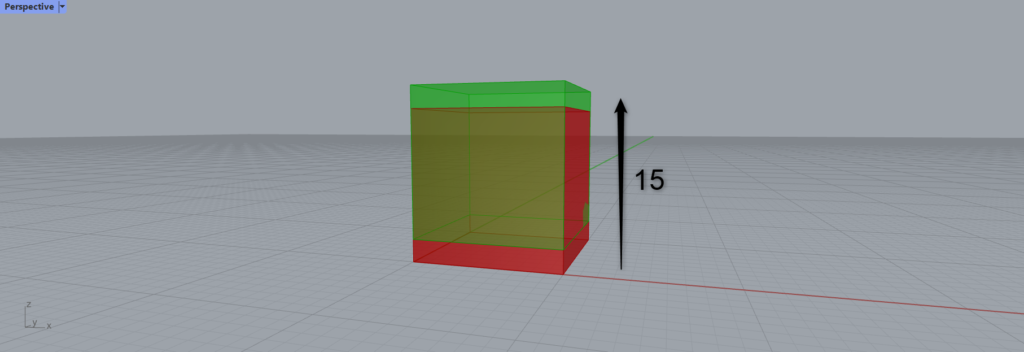
このように、Z軸方向に15だけ結果として移動しました。
これは、Construct Domainの範囲である20-5=15の分だけ動いたからです。
このように、Construct Domainは引き算のように使うこともできます。
範囲の最初と最後の数値を分解して取り出す
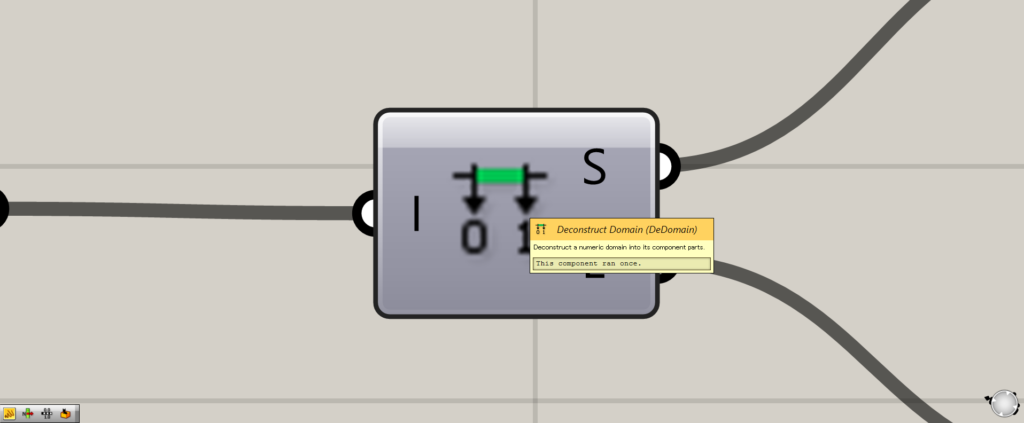
Deconstruct Domainコンポーネントを使用すると、範囲を分解し、範囲の最初と最後の数値を取り出すことができます。
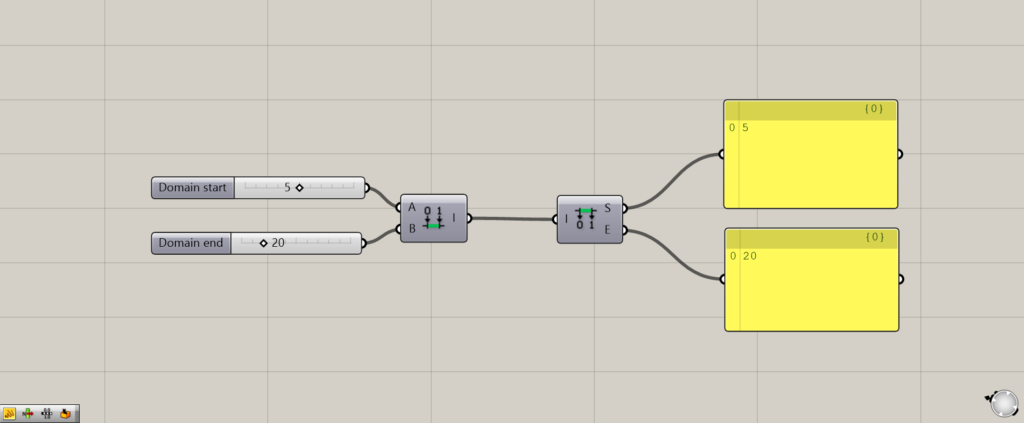
このように、S端子からは始まりである5、E端子からは終わりである20の数値を取り出すことができました。
Construct Domainコンポーネントを使用しているグラスホッパー記事はこちら↓

![[Grasshopper]Construct Domainコンポーネントの使い方](https://iarchway.com/wp-content/uploads/2024/03/eyecatch-4.png)







Comment